word2016怎么查找和替换文本
提问人:周丽平发布时间:2021-09-24
查找:在Word中选择“开始”选项卡,在“编辑”选项组中单击“查找”按钮,在弹出的“导航”窗格的文本框中输入“深圳市超越激光”文本,此时文档中的“深圳市超越激光”文本将会显示黄色底纹,如图所示。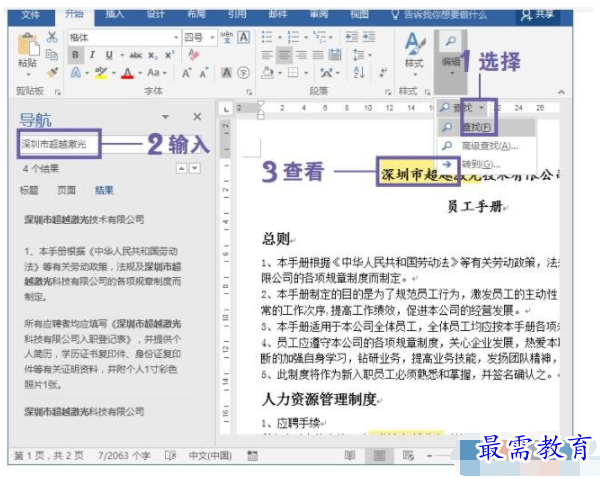
替换:在“编辑”选项组中单击“替换”按钮,弹出“查找和替换”对话框,选择“替换”选项卡,在“查找内容”文本框中输入“深圳市超越激光”文本,在“替换为”文本框中输入“智泰”文本,单击“全部替换”按钮,弹出信息提示框,单击“确定”按钮,如图所示。
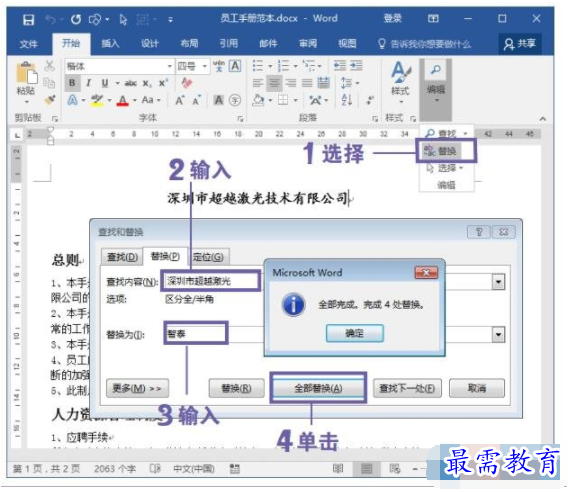
小提示:按【Ctrl+H】组合键可快速弹出“查找和替换”对话框。
继续查找其他问题的答案?
相关视频回答
-
Word 2019如何转换为PowerPoint?(视频讲解)
2021-01-258次播放
-
PowerPoint 2019如何为切换效果添加声音?(视频讲解)
2021-01-232次播放
-
PowerPoint 2019如何设置切换效果的属性?(视频讲解)
2021-01-232次播放
-
PowerPoint 2019如何为幻灯片添加切换效果?(视频讲解)
2021-01-230次播放
-
2021-01-199次播放
-
2021-01-193次播放
-
2021-01-192次播放
-
2021-01-191次播放
-
2021-01-1912次播放
-
2021-01-196次播放
回复(0)
 办公软件操作精英——周黎明
办公软件操作精英——周黎明
 湘公网安备:43011102000856号
湘公网安备:43011102000856号 

点击加载更多评论>>